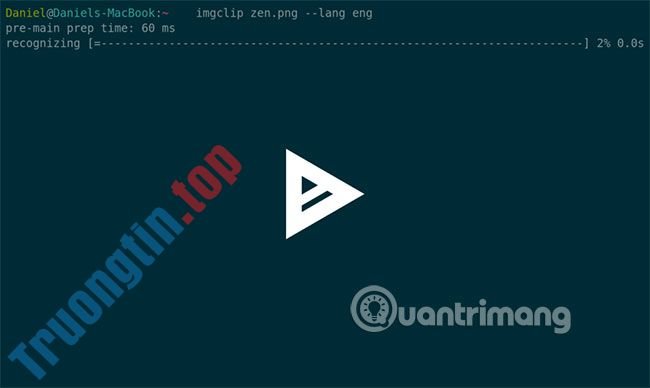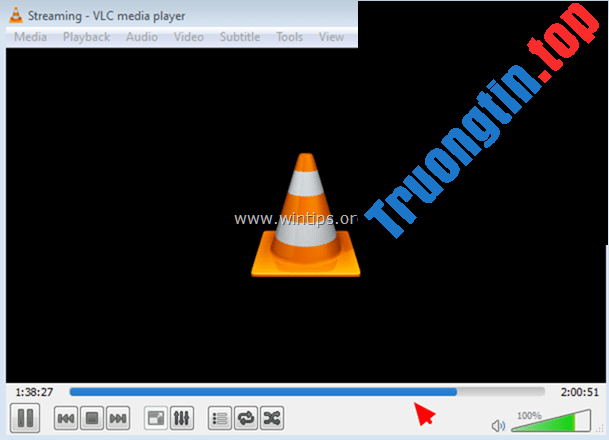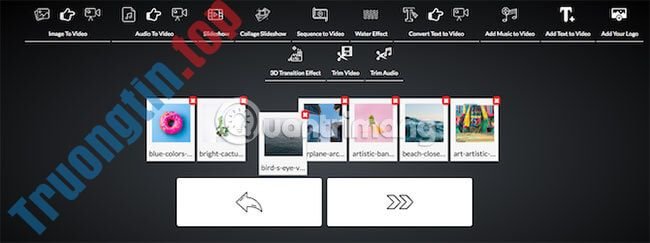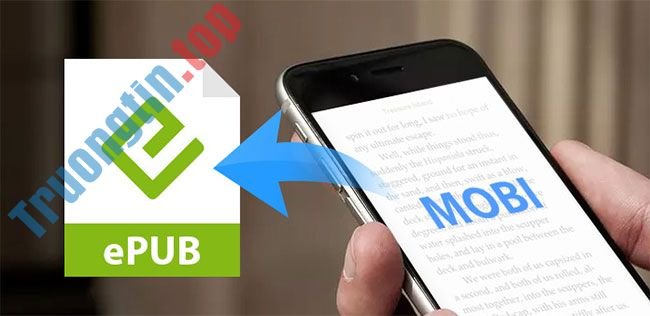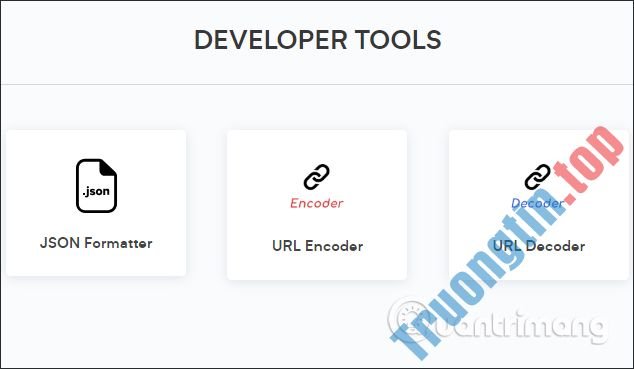Voicemod là phần mềm thay đổi giọng nói được dùng rộng rãi khi chơi game online hoặc chuyện trò qua các phần mềm như Skype, Discord, v.v…
Trong bài viết hôm nay, Truongtin.top sẽ giải thích cho bạn cách thiết lập ứng dụng Voicemod và giao tiếp hoặc trò chuyện khi đang chơi game.
Lưu ý : Trước hết, hãy đóng mọi thứ các chương trình dùng để làm giao tiếp trước lúc thiết lập stream âm thanh.
Cách thiết lập ứng dụng Voicemod
1. Tải phần mềm Voicemod và mở nó.
2. Đi tới Settings hoặc đợi thiết lập mới đầu hoàn tất, nếu là lần trước mắt bạn chạy Voicemod.
3. Chọn micro thực của bạn làm thiết bị đầu vào.
4. Chọn tai nghe làm thiết bị đầu ra.
5. Nhấn OK.
Ở dưới cùng của cửa sổ chính, bạn có 1 số công tắc chuyển đổi:
- Listen My FX Voice sẽ cho phép bạn nghe giọng của chính mình qua tai nghe hoặc tai nghe trong thời gian thực.
- Voice Changer sẽ kích hoạt hoặc hủy kích hoạt hiệu ứng giọng nói.
- Ambient Sounds sẽ kích hoạt hoặc hủy kích hoạt âm thanh nền.

Để kiểm tra xem tất cả có hoạt động tốt không, hãy kích hoạt mọi thứ và chọn một giọng nói để phát.
Cách thiết lập phần mềm giao tiếp hoặc game
Trong phần trên, bạn đã tạo ra một micro ảo, thông qua đó bạn cũng đều có thể gửi tiếng nói đã chuyển đổi của mình đến bất cứ nơi nào bạn muốn. Sau này là những gì bạn cần làm tiếp theo:
1. Ứng dụng Voicemod phải được mở để cung cấp micro ảo.
2. Mở ứng dụng giao tiếp mến mộ của bạn.
3. Chuyển đến Settings.
4. Tìm phần Audio.
5. Chọn Voicemod Virtual Audio device microphone làm thiết bị đầu vào.
6. Chọn tai nghe làm thiết bị đầu ra. Thế là xong!
Lưu ý quan trọng!
Nếu trong cài đặt âm thanh game/ứng dụng giao tiếp, bạn không thể chọn Voicemod Virtual microphone (micro ảo Voicemod) và chỉ có tùy chọn để dùng micro hệ thống mặc định, bạn phải để Voicemod Virtual microphone làm micro hệ thống mặc định của mình ( Control Panel > Sound > Recording Tab > Đặt Voicemod Virtual microphone làm thiết bị mặc định).
Không sử dụng Voicemod Virtual Audio device làm đầu ra, vì ta chỉ cần nó làm cầu nối âm thanh để thực hiện mọi thứ mọi công việc. Thông qua đầu ra này, bạn sẽ nghe thấy giọng nói được chuyển đổi nếu ứng dụng Voicemod được mở, trong lúc những phần còn sót lại phát ra từ game hoặc ứng dụng vẫn giữ nguyên.
Nếu không thích sử dụng ứng dụng Voicemod để chuyển đổi giọng nói trong khi nói chuyện hoặc chơi game, bạn phải:
1. Đóng phần mềm Voicemod.
2. Mở ứng dụng giao tiếp yêu thích.
3. Chuyển đến Settings.
4. Tìm phần Audio.
5. Đặt micro thực làm thiết bị đầu vào.
6. Đặt tai nghe làm thiết bị đầu ra.
voicemod, ứng dụng voicemod, sử dụng voicemod, cách dùng voicemod, dùng voicemod để thay đổi giọng nói, phần mềm thay đổi giọng nói, ứng dụng thay đổi giọng nói, phần mềm giả giọng
Nội dung Cách sử dụng Voicemod để thay đổi giọng nói được tổng hợp sưu tầm biên tập bởi: Tin Học Trường Tín. Mọi ý kiến vui lòng gửi Liên Hệ cho truongtin.top để điều chỉnh. truongtin.top tks.
Bài Viết Liên Quan
Bài Viết Khác
- Sửa Wifi Tại Nhà Quận 4
- Cài Win Quận 3 – Dịch Vụ Tận Nơi Tại Nhà Q3
- Vệ Sinh Máy Tính Quận 3
- Sửa Laptop Quận 3
- Dịch Vụ Cài Lại Windows 7,8,10 Tận Nhà Quận 4
- Dịch Vụ Cài Lại Windows 7,8,10 Tận Nhà Quận 3
- Tuyển Thợ Sửa Máy Tính – Thợ Sửa Máy In Tại Quận 4 Lương Trên 10tr
- Tuyển Thợ Sửa Máy Tính – Thợ Sửa Máy In Tại Quận 3
- Mã lỗi 2 Facebook là gì? Cách sửa mã lỗi 2 trên Facebook
- Địa chỉ Thay Bàn Phím Laptop Acer Aspire V5-473
- Top 10 Địa Chỉ Sửa laptop bị treo Ở Tại Quận 2 Tphcm
- Top 10 Chỗ Sửa Chữa Thay Mực Máy In Xerox 3050 Ở Tphcm
- Địa Chỉ Cài Win Ở Phường Phường 3 Quận 10